Photoshop将模特照片打造成虚幻的女性艺术插画
作者 苯小双 来源 站酷 发布时间 2011-01-21
步骤7
现在,我们要添加一些色彩。 我决定去一个金色/棕色的颜色几乎和我的股票有什么相同的。 使用'椭圆工具'开始增加了灯在黑暗的零件和部件深颜色的光的颜色。
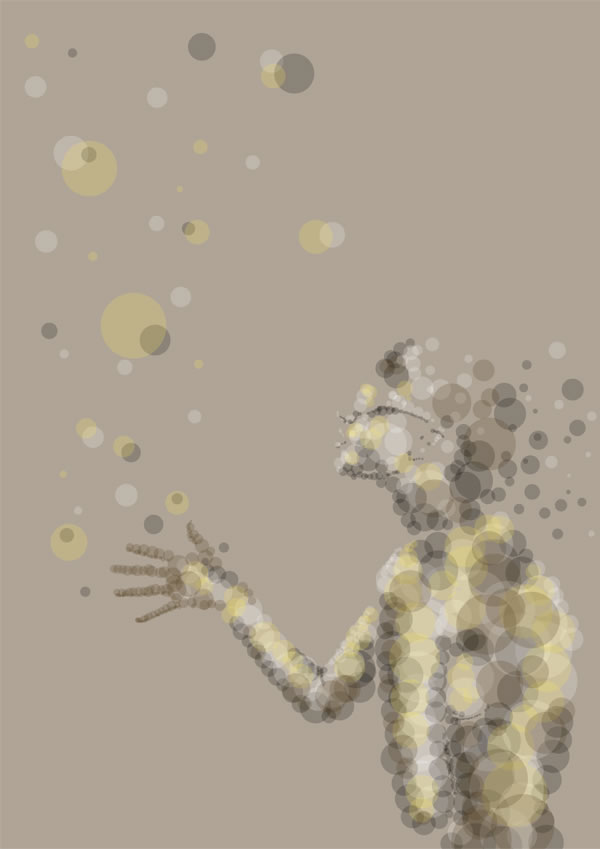
步骤8
现在,我们要添加一些色彩。 我决定去一个金色/棕色的颜色几乎和我的股票有什么相同的。 使用'椭圆工具'开始增加了灯在黑暗的零件和部件深颜色的光的颜色。

步骤9
我们的作业终于开始初具规模,但它仍然有点难以认识到某些部分。 拿出你的画笔工具,并应用这些设置。

步骤10
现在开始在黑暗和较亮的区域,设置画笔的不透明度为30%,仅使用黑色或白色的画笔。
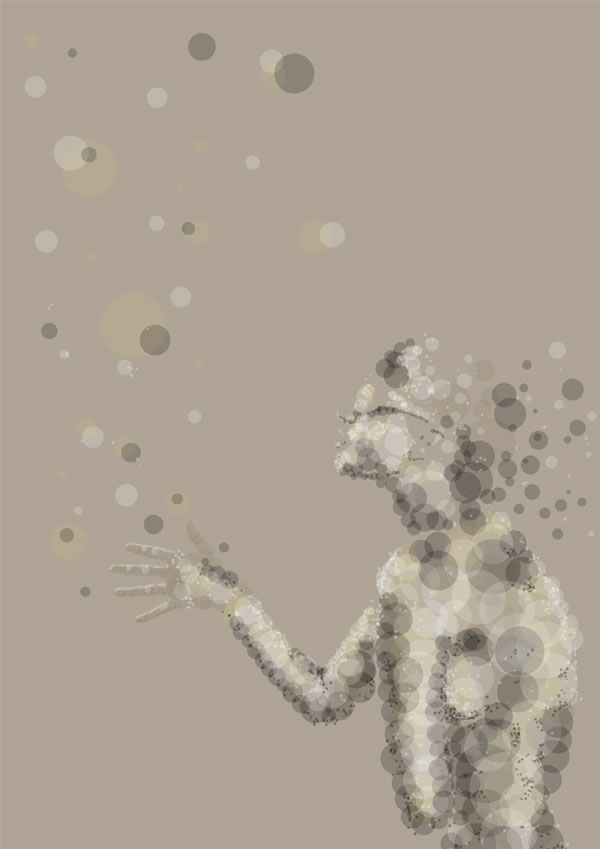
步骤11
这里就是你应该像层堆叠。

步骤12
重复上述所有图层,之后,将它们合并。 现在复制你的图层置于最高层了。 现在,创建一个它下面的图层剪贴蒙版(这应该是所有的圈子合并)。

步骤13
在这之后我将这顶部2层,并设置覆盖结果(20%不透明度),然后我复制该层,并将其设置为柔和的光线(80%不透明度)。
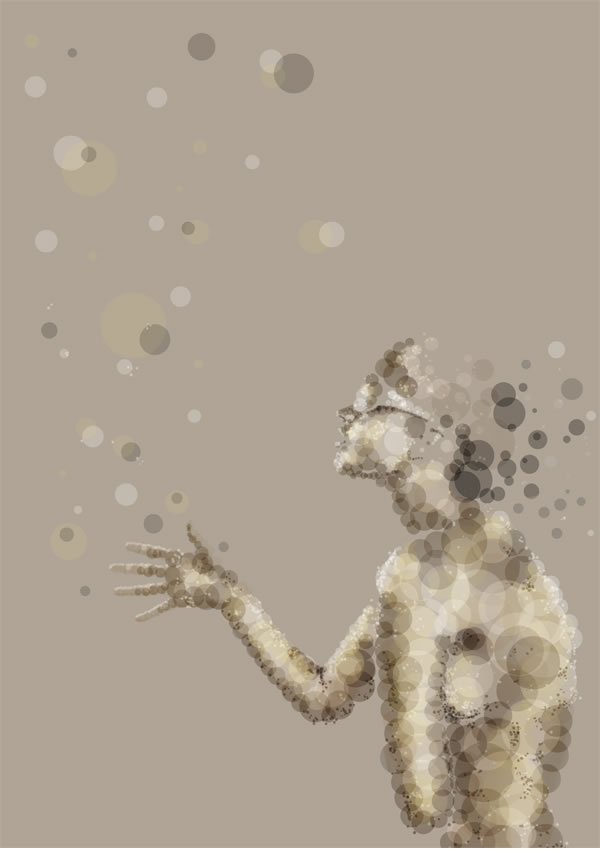
| 上一页1234下一页 |